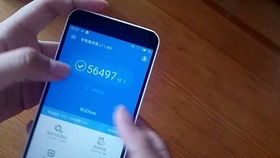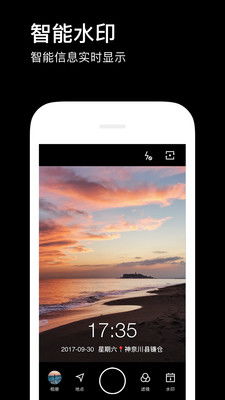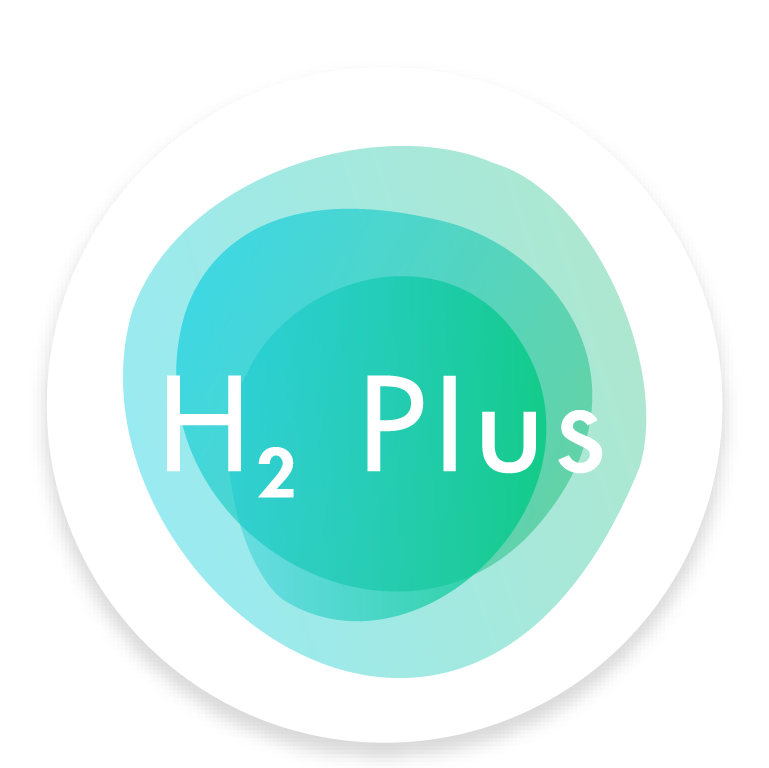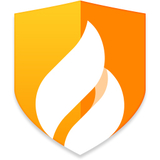如何换新机安卓系统,数据迁移与隐私保护指南
时间:2025-01-22 来源:网络 人气:
手机用久了是不是感觉卡得要命,想给它换换新衣裳?别急,今天就来教你怎么给安卓手机升级系统,让它焕发新生!
一、了解安卓系统升级的重要性

首先,你得知道,升级安卓系统有多重要。
1. 提升性能:新系统往往优化了底层代码,运行起来更加流畅,让你的手机告别卡顿。
2. 增强安全性:系统更新会修复已知的安全漏洞,保护你的隐私和数据安全。
3. 新增功能:新系统会带来更多实用功能,让你的手机体验更加丰富。
二、检查手机是否支持升级
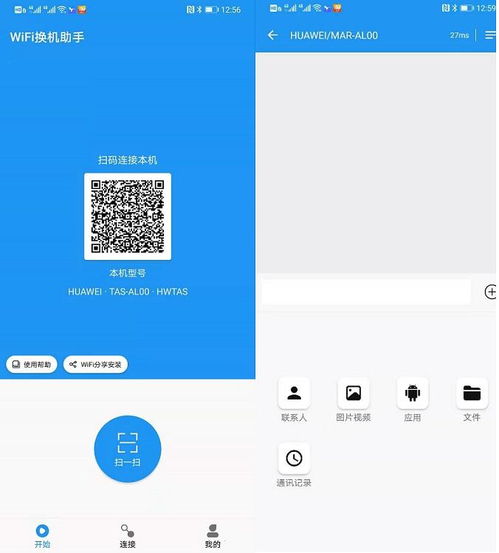
在动手升级之前,先要确认你的手机是否支持最新的安卓系统。
1. 查看手机型号:打开手机设置,找到“关于手机”或“系统信息”,查看手机型号。
2. 查询支持列表:登录手机厂商的官方网站,查找该型号手机是否支持最新系统升级。
三、备份重要数据

升级系统前,别忘了备份重要数据,以防万一。
1. 云备份:使用手机厂商提供的云服务,如华为的华为云、小米的云服务,将照片、视频、联系人等数据备份到云端。
2. 本地备份:将重要数据导出到电脑或U盘,以防云服务出现问题。
四、下载官方系统更新包
为了确保安全,一定要下载官方的系统更新包。
1. 手机厂商官网:登录手机厂商的官方网站,下载最新系统更新包。
2. 官方应用商店:部分手机厂商会在应用商店提供系统更新包,如华为应用市场、小米应用商店。
五、升级系统
以下是升级系统的具体步骤:
1. 打开设置:找到“系统”或“系统更新”选项。
2. 检查更新:点击“检查更新”或“系统更新”,等待手机搜索最新系统。
3. 下载更新包:当发现最新系统更新时,点击“下载”或“立即更新”。
4. 重启手机:下载完成后,手机会自动重启,开始安装新系统。
六、升级后注意事项
1. 恢复数据:升级完成后,从云端或本地恢复备份的数据。
2. 检查功能:打开手机,检查各项功能是否正常。
3. 优化设置:根据个人喜好,调整系统设置。
七、常见问题解答
1. 问:升级系统会删除数据吗?
答:不会,只要提前备份数据,升级后可以恢复。
2. 问:升级系统需要root权限吗?
答:不一定,部分手机厂商的系统升级不需要root权限。
3. 问:升级系统后,手机变卡了怎么办?
答:可能是新系统与手机硬件不兼容,可以尝试恢复到旧系统。
通过以上步骤,你就可以轻松给安卓手机升级系统了。记得备份数据,下载官方更新包,按照步骤操作,让你的手机焕发新生!
相关推荐
教程资讯
教程资讯排行